Gerelateerde onderwerpen
[Windows 11] Probleemoplossing - Geen Wi-Fi-netwerkverbinding bij installatie van Windows 11
Toepasselijke producten: notebook, desktop, alles-in-één pc, gaming-handheld, mini-pc, draadloze router
Als u tijdens de eerste installatie (Out of Box Experience, OOBE) een gebrek aan draadloze netwerkconnectiviteit tegenkomt nadat u het besturingssysteem hebt geïnstalleerd met behulp van Windows 11-installatiemedia (zoals weergegeven in de onderstaande afbeelding), kunt u proberen de juiste stuurprogramma's te laden tijdens de installatie. installatieproces.
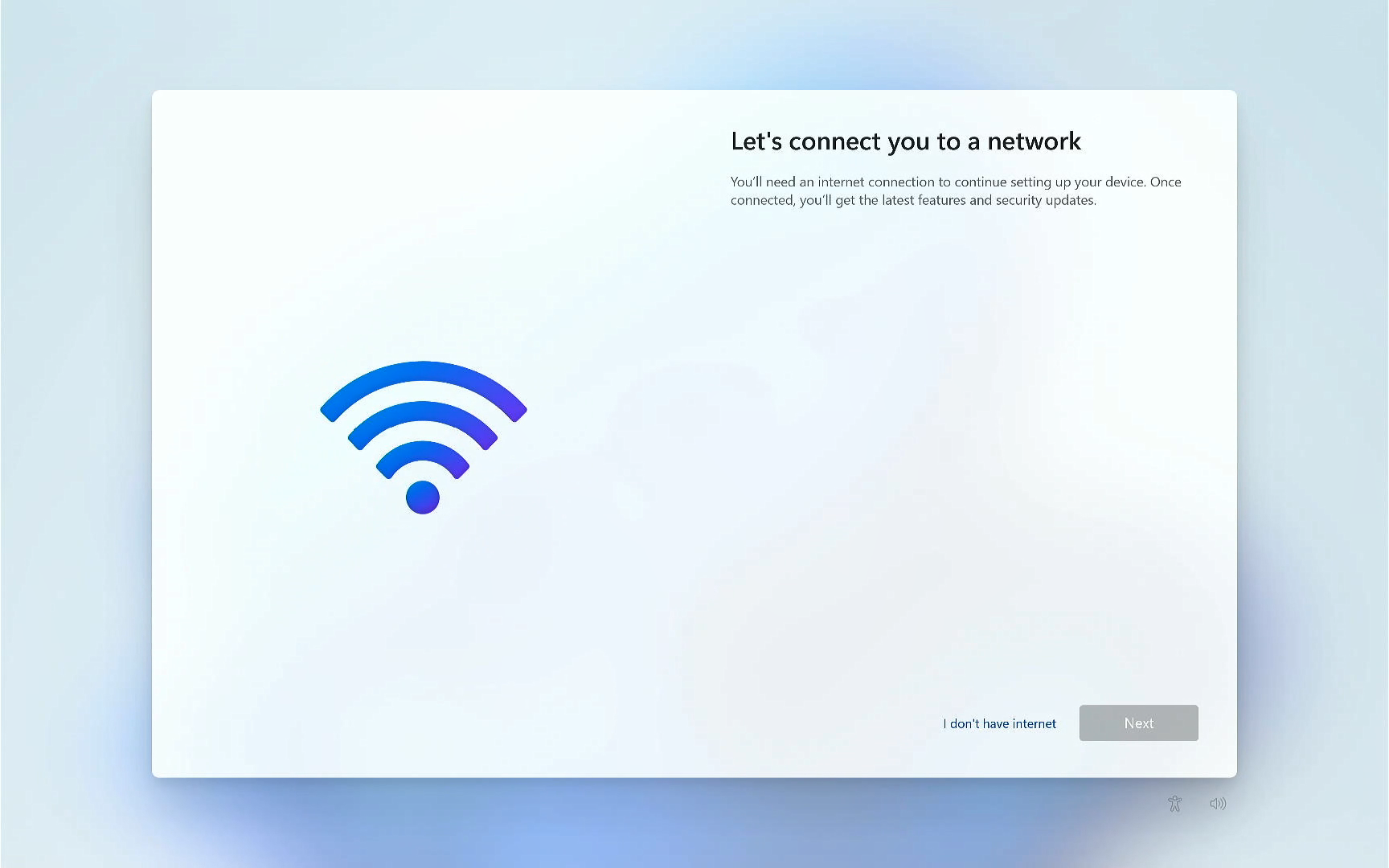
Draadloos LAN-stuurprogramma downloaden
- Download het installatiepakket van het Wireless Lan-stuurprogramma met de nieuwste versie van de ASUS-ondersteuningswebsite. Hier vindt u meer informatie over Hoe u stuurprogramma's zoekt en downloadt.
Opmerking: zoek naar het WLAN-stuurprogramma in combinatie met de naam van de leverancier die op uw pc wordt gebruikt. (Het volgende neemt het Intel WLAN-stuurprogramma als voorbeeld.)
- Kopieer na het downloaden van het stuurprogramma het installatiepakket naar een USB-flashstation.

Wireless Lan-stuurprogramma installeren
- Als Windows tijdens de installatie van Windows 11 geen beschikbaar Wi-Fi-netwerk kan vinden om verbinding mee te maken, sluit dan de USB-flashdrive met het WLAN-stuurprogramma erop (vorige stap) aan op uw apparaat.

- Druk op de Shift + F10-toetsen op het toetsenbord om het venster Opdrachtprompt te openen.

- Typ in het opdrachtpromptvenster [C:\Windows\explorer.exe & exit] en druk vervolgens op Enter-toets①.

- Het systeem opent de Verkenner. Zoek het Wireless Lan-stuurprogramma op uw USB-flashstation en dubbelklik erop om de installatie te starten②. (Het volgende neemt de Intel WLAN-driver als voorbeeld.)

- Nadat de installatiewizard van het WLAN-stuurprogramma is geopend, klikt u op de
 pictogram in de rechterbovenhoek van Verkenner om het venster eerst te sluiten③.
pictogram in de rechterbovenhoek van Verkenner om het venster eerst te sluiten③.
- Selecteer [Volgende]④ om de installatie van het Wireless Lan-stuurprogramma te starten.

- Lees de licentieovereenkomst en vink het vakje aan voor [I accept the agreement]⑤ en selecteer vervolgens [Volgende]⑥ om door te gaan met de installatie.

- Volg de indicator om de installatie van het Wireless Lan-stuurprogramma te verwerken.



- Klik op [Voltooien]⑫ en start uw pc opnieuw op om de installatie te voltooien.

- Na opnieuw opstarten zult u zien dat het wifi-netwerk beschikbaar is.

Als uw probleem niet wordt opgelost met bovenstaande oplossing en informatie, neem dan contact op met de ASUS-klantenservice voor meer informatie.